Un aperçu de la base de données des localisations personnalisées dans Transpoco Locate et comment visualiser des localisations personnalisées précédemment sauvegardées.
La base de données des localisations personnalisées peut contenir un nombre illimité de vos localisations personnalisées. Transpoco Locate se referre à une zone géo-fencée comme localisation personnalisée, périmètre qui devient virtuel après la sauvegarde et qui défini les contours de la localisation personnalisée. Ce périmètre virtuel peut avoir n'importe quel type de forme et sur n'importe quelle partie de la carte, incluant:
- un bâtiment ou terrain
- une gare ferroviaire ou aéroport
- une ville ou bordures d'un département ou région
- une route spécifique
L'analyse d'activités à l'intérieur de quelque localisation personnalisée créée que ce soit, tel que le kilométrage parcouru, les trajets empruntés, les arrêts, le nombre de fois à laquelle le véhicule est entré ou sorti de cette zone, l'heure, est disponible dans le Rapport de Localisation personnalisée.
Visualiser les localisations personnalisées dans la base de données
Cliquer sur Localisations dans la barre de menu en partie haute. La liste des localisations personnalisées enregistrées apparaîtra sur la partie gauche de l'écran, et la carte des localisations sur la droite.
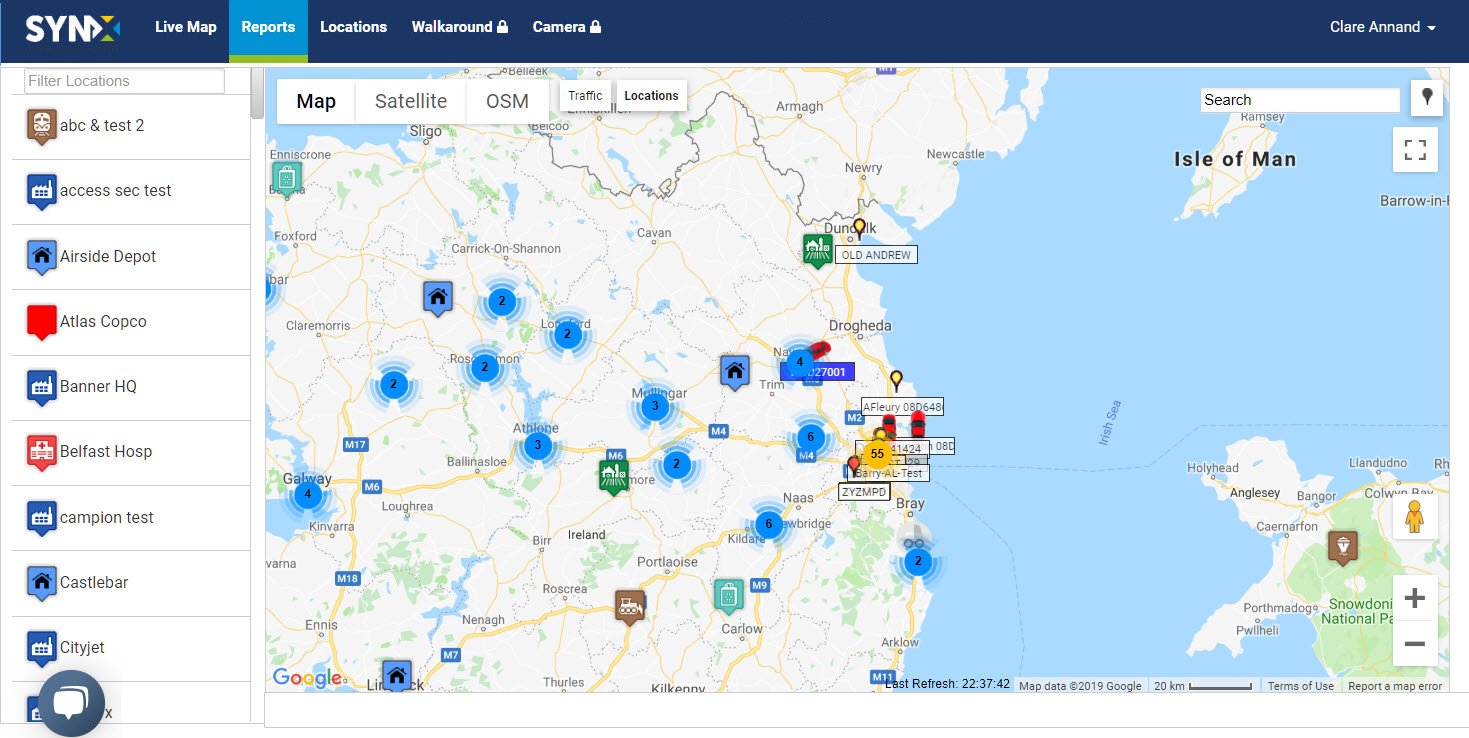
Note: lorsqu'il y a beaucoup de de localisations, le système regroupera les localisations sur la carte lorsque le zoom extérieur est important. N'hésitez pas à consulter l'article Regroupement des Véhicules pour plus d'information.
Utiliser les fonctionnalités de Google Map pour zoomer intérieur et visualiser chacune des localisations personnalisées indépendamment.
Pour filtrer les localisations, taper dans la boite de Filtre des Localisations qui se trouve à gauche au dessus de la liste des localisations. Par exemple, taper ‘Aéroport’ ferait apparaître tous les aéroprts de la base de données, idem pour les villes ou autres.
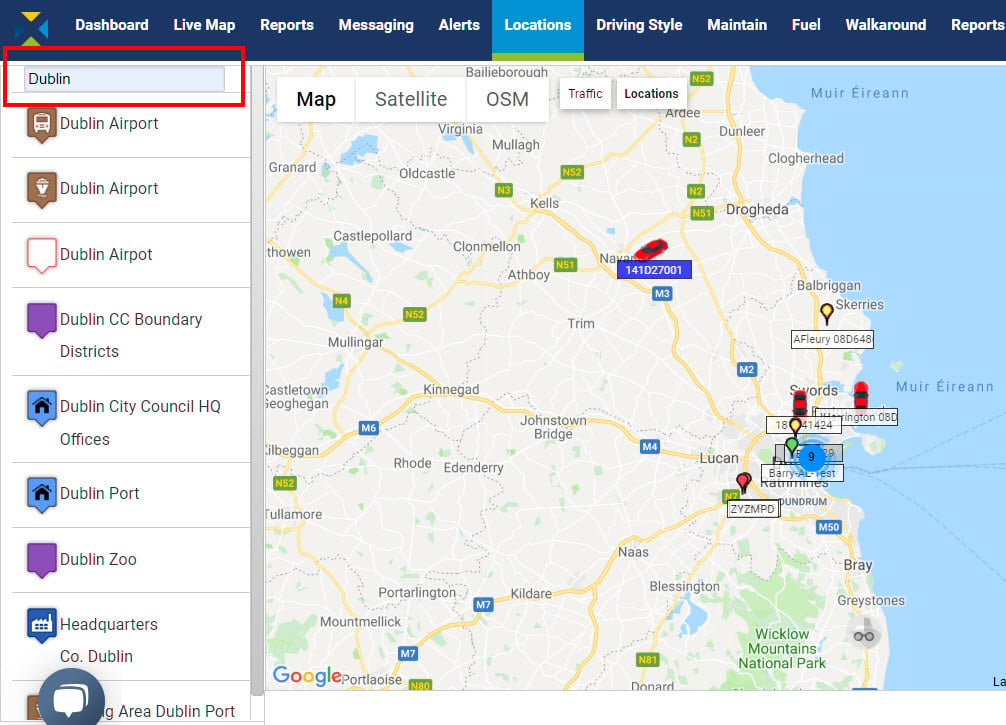
Visualiser une localisation individuellement
Cliquer sur Localisations dans la barre de menu.
Il y a deux façons de visualiser les localisations personnalisées:
- soit en cliquant sur le nom de la localisation dans la liste des localisations à gauche de l'écran;
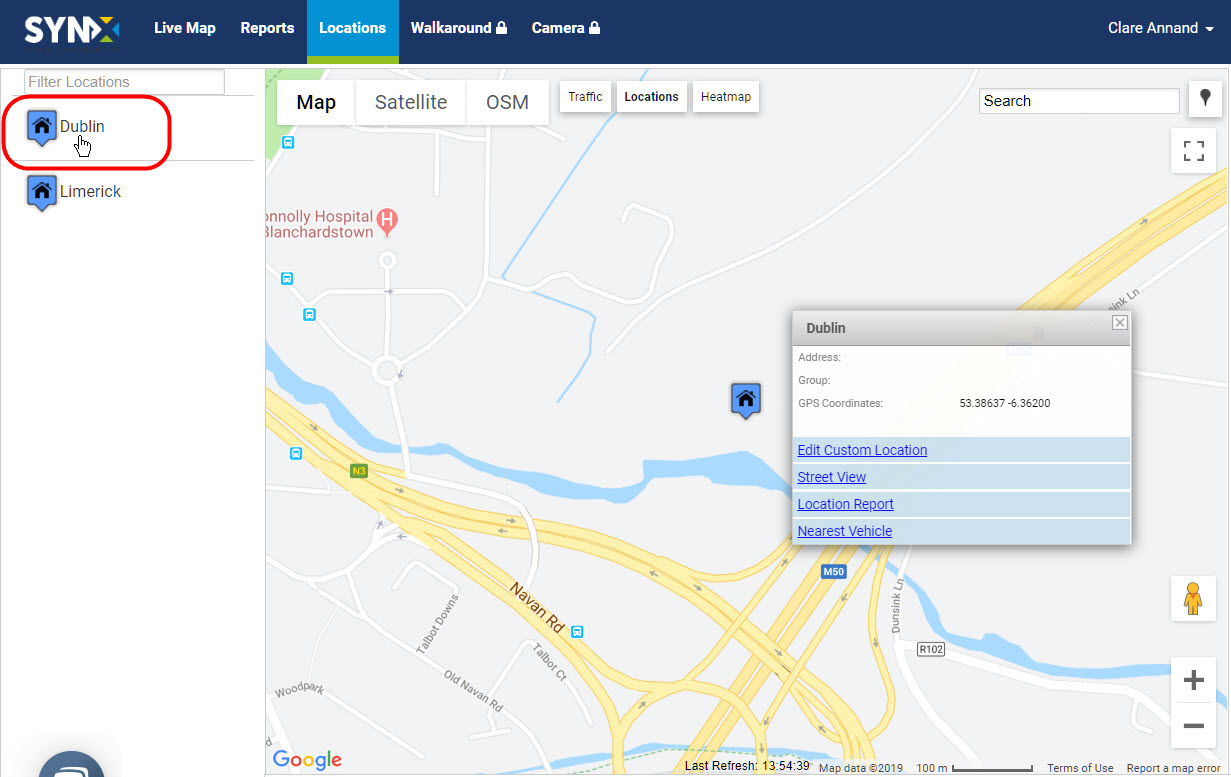
- soit en cliquant sur l'icone de localisation directement sur la carte. Note: cela peut-être également fait depuis la carte en temps réel en cliquant sur le bouton "Localisation" qui se trouve en partie haute de la carte.
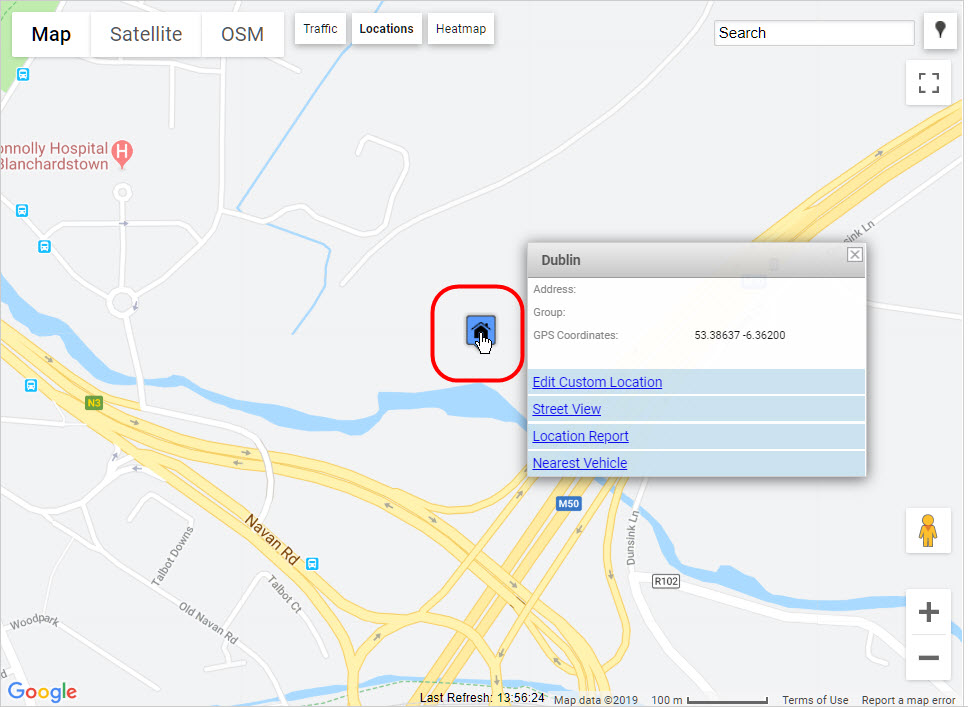
Que ce soit avec l'une ou l'autre des méthodes, cliquer sur l'icone de la localisation sur la carte générera l'ouverture d'une fenêtre incluant les éléments suivants et options:
- Adresse: Adresse de la localisation si disponible
- Groupe: Types de localisation qui peut être attribuée au groupe
- Coordonnées GPS: coordonnées cartographiques, latitude et longitude de la localisation
- Modifier la Localisation Personnalisée: lien pour accéder à la possibilité de d'apporter des modifications à la localisation personnalisée
- Street View: vue de la localisation en mode Street View
- Rapport de Localisation: visualiser l'activité pour la localisation dans le Rapport de Localisations
- Véhicules les plus proches: permet de voir les trois véhicules les plus proches en temps réel
Pour modifier une localisation personnalisée voir Modifier une localisation personnalisée.
Pour ajouter une localisation personnalisée, voir Ajouter une localisation personnalisée.
